Unde să activați ahci. Activarea modului hard disk AHCI fără a reinstala Windows. Caracteristici de activare a modului AHCI în diferite versiuni de Windows
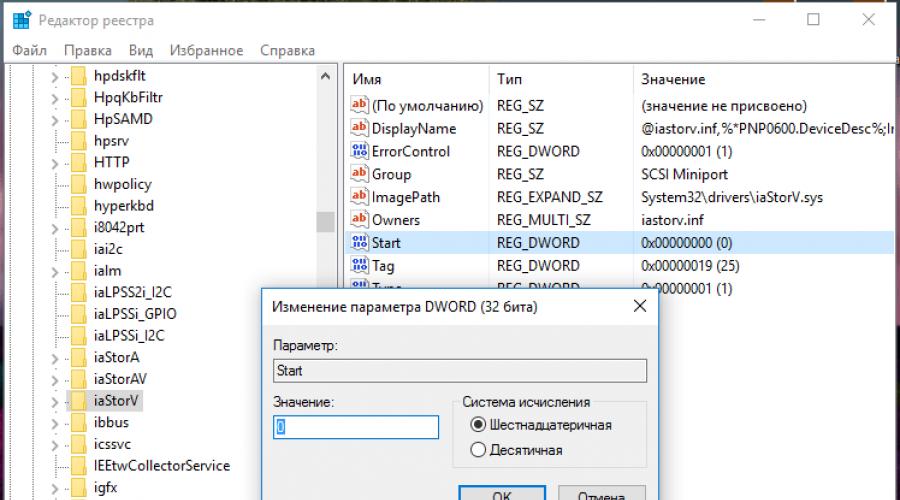
Citeste si
Pentru a obține un computer rapid, uneori nu este suficient să cumpărați pur și simplu o unitate SSD cu stare solidă și să instalați sistemul pe ea. În unele cazuri, este necesară o reglare fină suplimentară a sistemului de operare și a BIOS-ului computerului. Una dintre aceste ajustări este includerea modului AHCI, care este necesar pentru funcționarea corectă a unor funcții.
Ce este modul AHCI? Advanced Host Controller Interface este o tehnologie specială care este utilizată în protocolul Serial ATA prin care se conectează hard disk-ul PC-ului. Vă permite să utilizați anumite funcții avansate care sunt esențiale pentru funcționarea corectă și rapidă a unităților SSD. De exemplu, NCQ (Native Command Queuing), care îl face să funcționeze mult mai rapid.
Cum să comutați controlerul în modul AHCI?! Modul actual de operare al controlerului SATA este modificat în parametrii sistemului I/O de bază. Pentru a face acest lucru, trebuie să accesați BIOS sau UEFI atunci când porniți computerul. În funcție de versiunea sistemului, parametrii de configurare a controlerului SATA din BIOS pot fi localizați în secțiunea „Periferale integrate”:
Sau în secțiunea „Principal”>> „Configurare stocare”.
În UEFI BIOS totul este aproape la fel. Trebuie să găsiți secțiunea de configurare a controlerului SATA fie în setările principale:
Sau în modul extins - „Mod avansat”.
Dintre cele trei moduri disponibile trebuie să alegeți Modul AHCI. Tot ce rămâne este să salvați setările de configurare și să reporniți computerul sau laptopul.
Activarea AHCI pe Windows 10
Dacă doriți să schimbați modul de operare al controlerului pe un sistem de operare Windows deja instalat, atunci trebuie să setați și câțiva parametri în acesta. Pentru a face acest lucru, trebuie să apelați Windows Registry Editor și să deschideți ramura:
HKEY_LOCAL_MACHINE\SYSTEM\CurrentControlSet\Services\storahci
În el, trebuie să faceți dublu clic pe parametru start pentru a-și deschide proprietățile pentru modificare:
Setați parametrul la „0” și faceți clic pe butonul OK.
Apoi, deschideți threadul:
HKEY_LOCAL_MACHINE\SYSTEM\CurrentControlSet\Services\iaStorV
Ar trebui să existe și un parametru aici start:
De asemenea, trebuie setat la „0”.
Închideți editorul de registry și reporniți computerul sau laptopul, astfel încât modul AHCI să funcționeze.
Notă: Dacă încă utilizați vechiul Windows 7, atunci activarea AHCI nu se face în ramura de registry „msahci” în loc de „storahci”. În rest, totul este exact la fel.
Dacă ați instalat Windows 10, cu controlerul de disc setat la IDEîn bios, nu îl poți trece la AHCI, Windows 10 nu va funcționa corect. După ce schimbați modul controlerului în BIOS, Windows 10 nu va mai fi disponibil. Pentru a evita acest lucru, trebuie să urmați instrucțiunile din acest articol.
Cum să comutați de la modul IDE la AHCI în Windows 10
Această operațiune este foarte simplă și nu implică editarea registrului sau alte sarcini complexe. Trebuie să faceți următoarele.
Trebuie să descărcați " Windows 10 în modul sigur" așa cum este descris în cele ce urmează sau utilizați orice altă metodă pentru a porni în modul de siguranță:
- Porniți Windows 10 în modul sigur
- Fără a aștepta ca sistemul să pornească, apăsați o altă tastă pentru a intra BIOS computerul tau - F2, F10, Del. Găsiți în setări și schimbați modul controler de disc din IDE pe AHCI.
- Salvați setările BIOS-ului și continuați să porniți Windows 10 în Safe Mode.
- După ce Windows 10 pornește în modul sigur, reporniți computerul și porniți-l normal. Sistemul ar trebui să pornească fără probleme și este deja în funcțiune AHCI.
Pentru a crește performanța hard disk-urilor și a SSD-urilor, se folosește unul special. Are multe funcții utile, cum ar fi deconectarea la cald și conectarea discurilor, NCQ și multe altele. În articolul anterior, ne-am uitat la modul de activare prin intermediul registrului din sistemul de operare Windows 10.
Dacă tocmai reinstalați sistemul și BIOS-ul este setat în modul IDE, atunci este recomandat să îl schimbați în AHCI. În laptopurile și computerele moderne, acest mod este de obicei activat în mod implicit dacă utilizați, atunci utilizarea AHCI este doar un plus.
Începătorii ar trebui să ia acest manual foarte în serios, deoarece acțiunile inutile și neatenția pot duce la nepornirea sistemului. Trebuie să puteți utiliza BIOS și UEFI și să puteți remedia problemele care apar din vina dumneavoastră.
Înainte de a începe procesul, trebuie să aflați dacă modul AHCI este activat, este posibil să nu aveți nevoie de acest articol în acest moment. Îl puteți vizualiza în BIOS sau din Windows.
Accesați Manager dispozitive (puteți ajunge acolo făcând clic dreapta pe meniul Start) și deschideți fila „Controloare IDE ATA/ATAPI”, dacă există cuvântul AHCI, atunci modul este activat, dacă IDE, atunci acest mod este utilizat.
Deci, dacă AHCI nu este activ, atunci să continuăm să-l activăm.
Cum se activează AHCI pe Windows 10 prin intermediul registrului?
Lansăm, pentru a face acest lucru, apăsăm tastele rapide Win + R și introducem comanda regedit .
Ca și în articolul precedent, trebuie să mergem la secțiunea iaStorV: HKEY_LOCAL_MACHINE\SYSTEM\CurrentControlSet\Services\iaStorV. În partea dreaptă a ferestrei, găsiți opțiunea Start și faceți dublu clic pe ea. Schimbați valoarea la 0, faceți clic pe OK.

În secțiunea Servicii, găsiți secțiunea iaStorAV deschide-l, ar trebui să existe o secțiune StartOverride. În dreapta, găsiți parametrul 0, faceți dublu clic pe el și modificați valoarea la 0.

Cautam in sectiune Servicii capitol storahci, în care valoarea parametrului Start este schimbată la 0.

Atingerea finală. Ar trebui să existe o secțiune în secțiunea storahci StartOverride, schimbăm valoarea parametrului 0 la 0.

Puteți închide Editorul Registrului. Reporniți computerul și intrați în BIOS. Desigur, este mai bine să o faci. Acest lucru se poate face dacă deschideți fereastra Run și introduceți comanda msconfig, unde accesați fila „Pornire” și bifați caseta de selectare „Mod sigur”.

Când mergeți la BIOS, trebuie să găsiți parametrii SATA și să selectați acolo modul AHCI.
De îndată ce salvați modificările și ieșiți din BIOS, instalarea driverului va începe. Computerul trebuie repornit din nou.
O zi buna.
Destul de des sunt întrebat despre cum să schimb parametrul AHCI în IDE în BIOS-ul unui laptop (computer). Cel mai adesea se confruntă cu asta atunci când doresc:
Verificați hard disk-ul computerului cu Victoria (sau similar). Apropo, astfel de întrebări erau într-unul dintre articolele mele: ;
Instalați „vechiul” Windows XP pe un laptop relativ nou (dacă nu schimbați parametrul, laptopul pur și simplu nu va vedea distribuția instalării).
Deci, în acest articol vreau să mă uit la această problemă mai detaliat...
Diferența dintre AHCI și IDE, selecția modului
IDE este un conector învechit cu 40 de pini care a fost folosit anterior pentru a conecta hard disk-uri, unități de dischetă și alte dispozitive. Astăzi, acest conector nu este utilizat în computerele și laptopurile moderne. Aceasta înseamnă că popularitatea sa este în scădere și este necesar să utilizați acest mod doar în anumite cazuri rare (de exemplu, dacă decideți să instalați vechiul sistem de operare Windows XP).

Conectorul IDE a fost înlocuit cu SATA, care este superior IDE datorită vitezei sale crescute. AHCI este un mod de operare pentru dispozitivele SATA (de exemplu, discuri) care asigură funcționarea normală a acestora.
Ce sa aleg?
Este mai bine să alegeți AHCI (dacă aveți o astfel de opțiune. Pe PC-urile moderne este peste tot...). Trebuie să alegeți un IDE numai în cazuri specifice, de exemplu, dacă driverele SATA nu sunt „adăugate” sistemului de operare Windows.
Și, alegând modul IDE, se pare că „forțați” un computer modern să-și emuleze funcționarea, iar acest lucru cu siguranță nu duce la o creștere a productivității. Mai mult, dacă vorbim de o unitate SSD modernă, atunci când o folosești, vei obține un câștig de viteză doar pe AHCI și doar pe SATA II/III. În alte cazuri, nu trebuie să vă deranjați să îl instalați...

Puteți citi despre cum să aflați în ce mod funcționează discul dvs. în acest articol:
Cum să comutați AHCI la IDE (folosind exemplul unui laptop TOSHIBA)
De exemplu, voi lua un laptop mai mult sau mai puțin modern, marca TOSHIBA L745 ( Apropo, la multe alte laptop-uri setările BIOS-ului vor fi similare!).
Pentru a activa modul IDE în el, trebuie să faceți următoarele:
1) Accesați BIOS-ul laptopului (cum se face acest lucru este descris în articolul meu anterior:).
3) Apoi, în fila Avansat, accesați meniul Configurare sistem (captura de ecran de mai jos).
4) În fila Sata Controller Mode, modificați parametrul AHCI la Compatibility (ecranul de mai jos). Apropo, poate fi necesar să comutați UEFI Boot în modul CSM Boot în aceeași secțiune (pentru ca fila Sata Controller Mode să apară).
De fapt, modul de compatibilitate este similar cu modul IDE de pe laptopurile Toshiba (și de alte mărci). Nu trebuie să căutați liniile IDE - nu le veți găsi!
Important! Pe unele laptop-uri (de exemplu, HP, Sony etc.), modul IDE nu poate fi activat deloc, deoarece producătorii au redus foarte mult funcționalitatea BIOS-ului dispozitivului. În acest caz, nu veți putea instala Windows vechi pe laptop ( cu toate acestea, nu prea înțeleg de ce să fac asta - la urma urmei, producătorul oricum nu lansează drivere pentru sistemul de operare vechi...).
Dacă iei un laptop „mai vechi”. (de exemplu, unii Acer) - atunci, de regulă, comutarea este și mai simplă: trebuie doar să accesați fila Principal și veți vedea Modul Sata în care vor exista două moduri: IDE și AHCI (doar selectați cel de care aveți nevoie, salvați setările BIOS și reporniți computerul).
Aceasta încheie articolul, sper că puteți comuta cu ușurință un parametru la altul. Noroc!
Salutări tuturor cititorilor blogului meu și acesta este Denis Trishkin din nou.
Există multe instrumente pentru a crește viteza sistemului de operare. Și una dintre ele este îmbunătățirea procesării informațiilor pe hard disk - tehnologia Advanced Host Controller Interface. Dar cum să activezi modul AHCI în Windows 7? În acest articol vă voi împărtăși aceste informații.
Deci, merită să începeți prin a cunoaște tehnologia în sine. Advanced Host Controller Interface este un standard propus de Intel Corporation care vă permite să creșteți semnificativ viteza de citire și scriere a informațiilor de pe un hard disk. Adevărat, acest lucru este furnizat numai pentru hard disk-urile conectate printr-un conector SATA. Deci, dacă echipamentul dvs. are doar o astfel de interfață, iar placa de bază permite funcționarea tehnologiei corespunzătoare, puteți crește viteza computerului.
Trebuie remarcat faptul că cele mai recente versiuni de Windows au deja încorporat suport automat pentru această tehnologie. Prin urmare, în timpul instalării sistemului de operare, driverul apare independent. Plăcile de bază mai vechi care au AHCI, acest mod este blocat în BIOS.
Includere( )
Există mai multe moduri de a activa sistemul de care avem nevoie.
Convertiți în AHCI în BIOS înainte de a reinstala Windows. Cert este că, dacă dintr-un motiv oarecare decideți să reîncărcați sistemul de operare pe dispozitivul dvs., atunci este în acest moment că puteți face toți pașii necesari.


Desigur, acest lucru este posibil numai dacă sunt îndeplinite două condiții:
conector SATA pentru hard disk;
Placa de bază vă permite să conectați funcția.
Deci, când lansăm BIOS-ul pentru a seta prioritatea de pornire a sistemului, nu îl ieșim imediat:

Această procedură poate fi efectuată în timp ce sistemul dumneavoastră este în modul de funcționare complet. Dar apoi vei vedea că nu se va încărca și cel mai probabil va afișa un ecran albastru al morții.
Opțiunea implică activarea funcției dorite fără a reinstala sistemul de operare.
Pentru a face acest lucru, trebuie să facem toate modificările în registry:

Ca urmare, sistemul de operare va trebui să instaleze driverul și să repornească singur. După aceasta, totul ar trebui să funcționeze așa cum ne dorim.